WPS Excel數據透視表轉換成普通表格的方法
時間:2024-04-17 09:54:33作者:極光下載站人氣:1641
有的小伙伴在使用wps表格工具的時候,我們常常會將一些數據內容制作成數據透視表來顯示,但是有的小伙伴想要將我們的數據透視表重新顯示成一個普通的表格,那么我們該如何設置呢,這種情況我們可以直接通過復制功能來操作,將我們透視表進行右鍵復制之后,選擇要進行粘貼的單元格,進行選擇性粘貼操作,粘貼為數值就可以顯示成普通表格了,下方是關于如何使用WPS excel數據透視表轉換成普通表格的具體操作方法,如果你需要的情況下可以看看方法教程,希望對大家有所幫助。
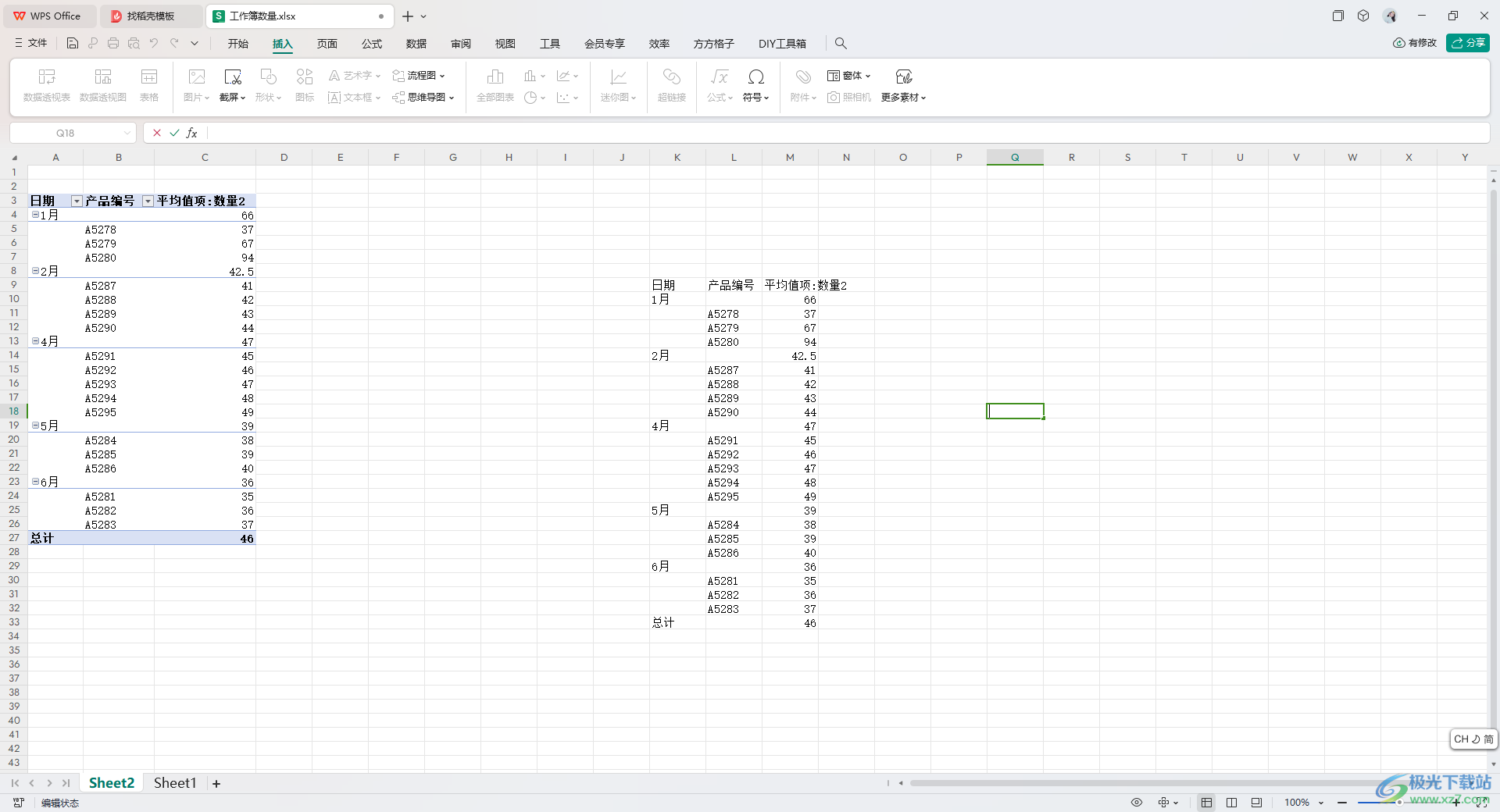
方法步驟
1.首先,我們打開制作好的數據透視表,如圖所示。
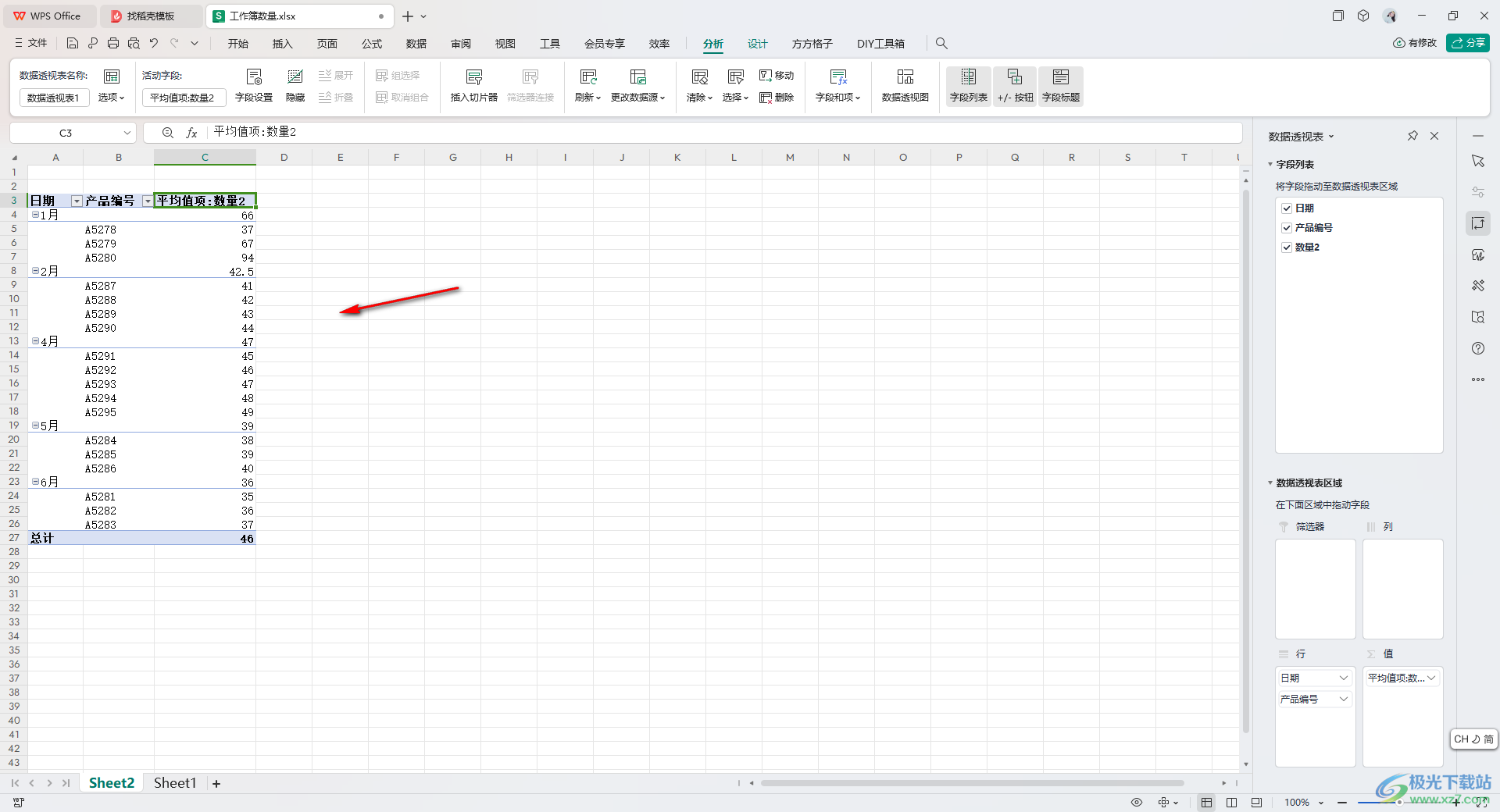
2.這時,我們可以需要將該數據透視表框選起來,然后進行右鍵點擊,即可在旁邊的位置彈出一個菜單選項,我們將【復制】選項進行點擊。
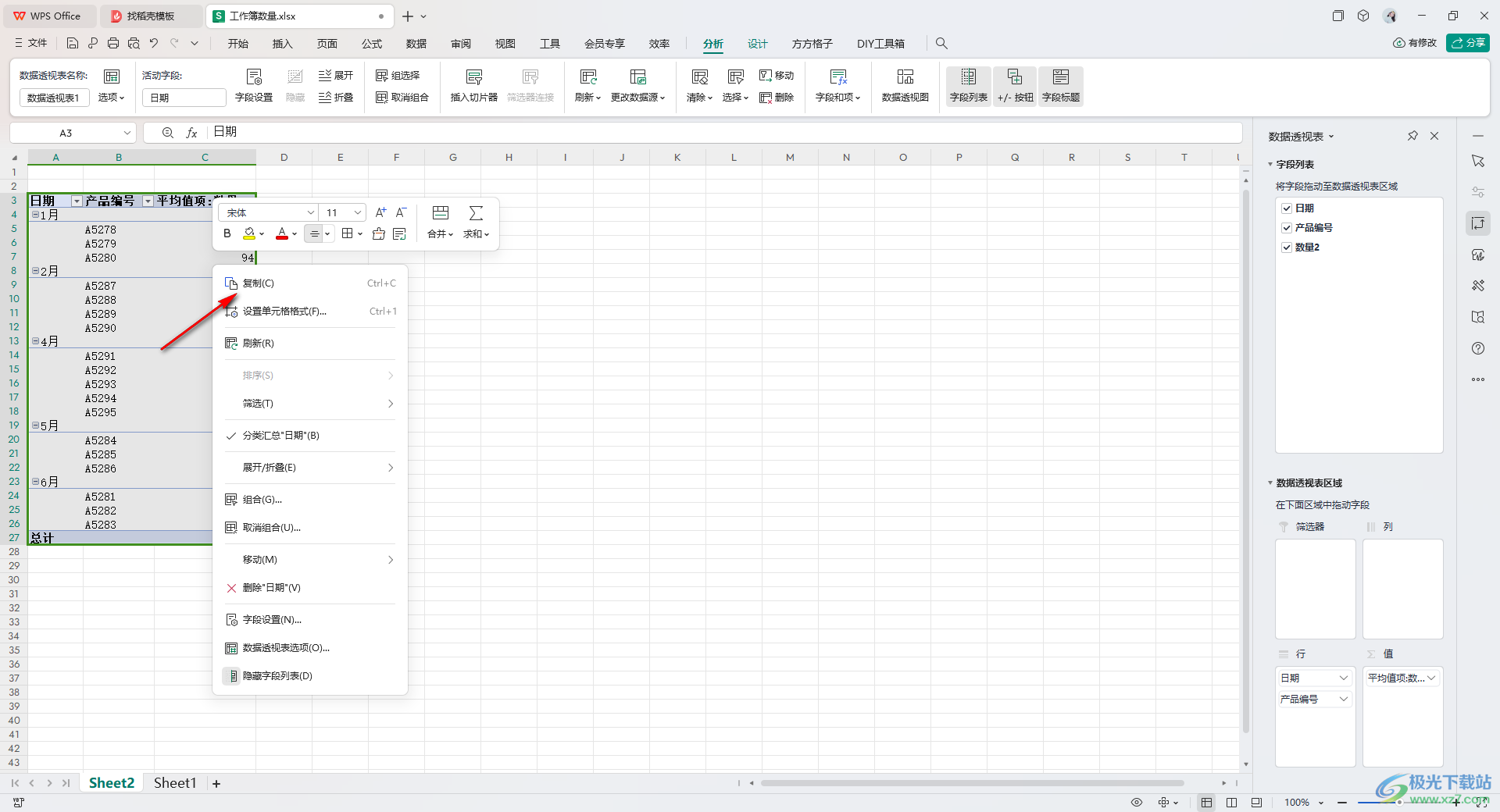
3.之后,隨便找一個單元格,將該單元格進行右鍵點擊,在出現的菜單選項中,將工具欄右側的擴展按鈕點擊打開,選擇【粘貼為數值】選項。
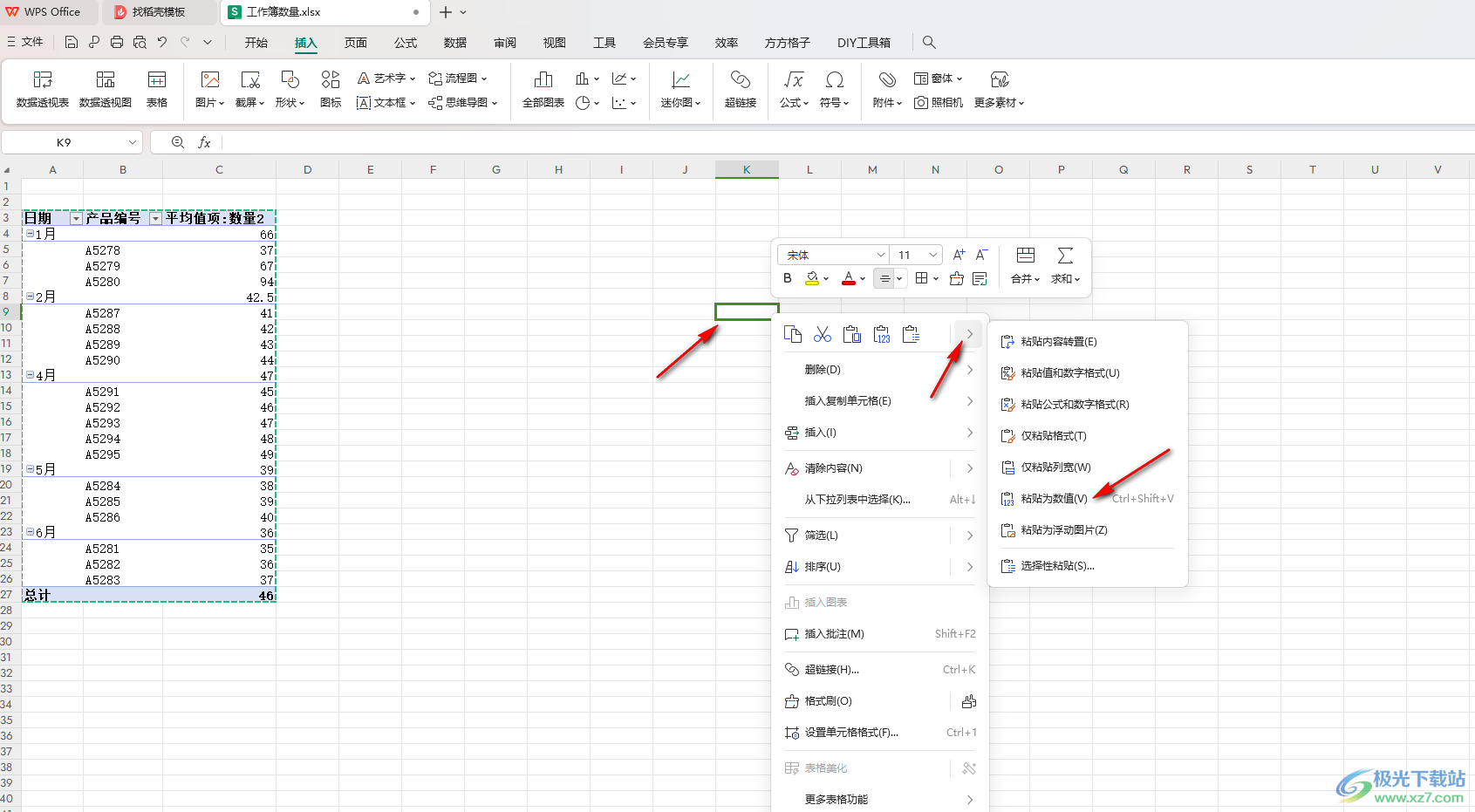
4.這時候,你可以查看到我們的內容已經粘貼好了,數據透視表已經變成普通表格了,如圖所示。
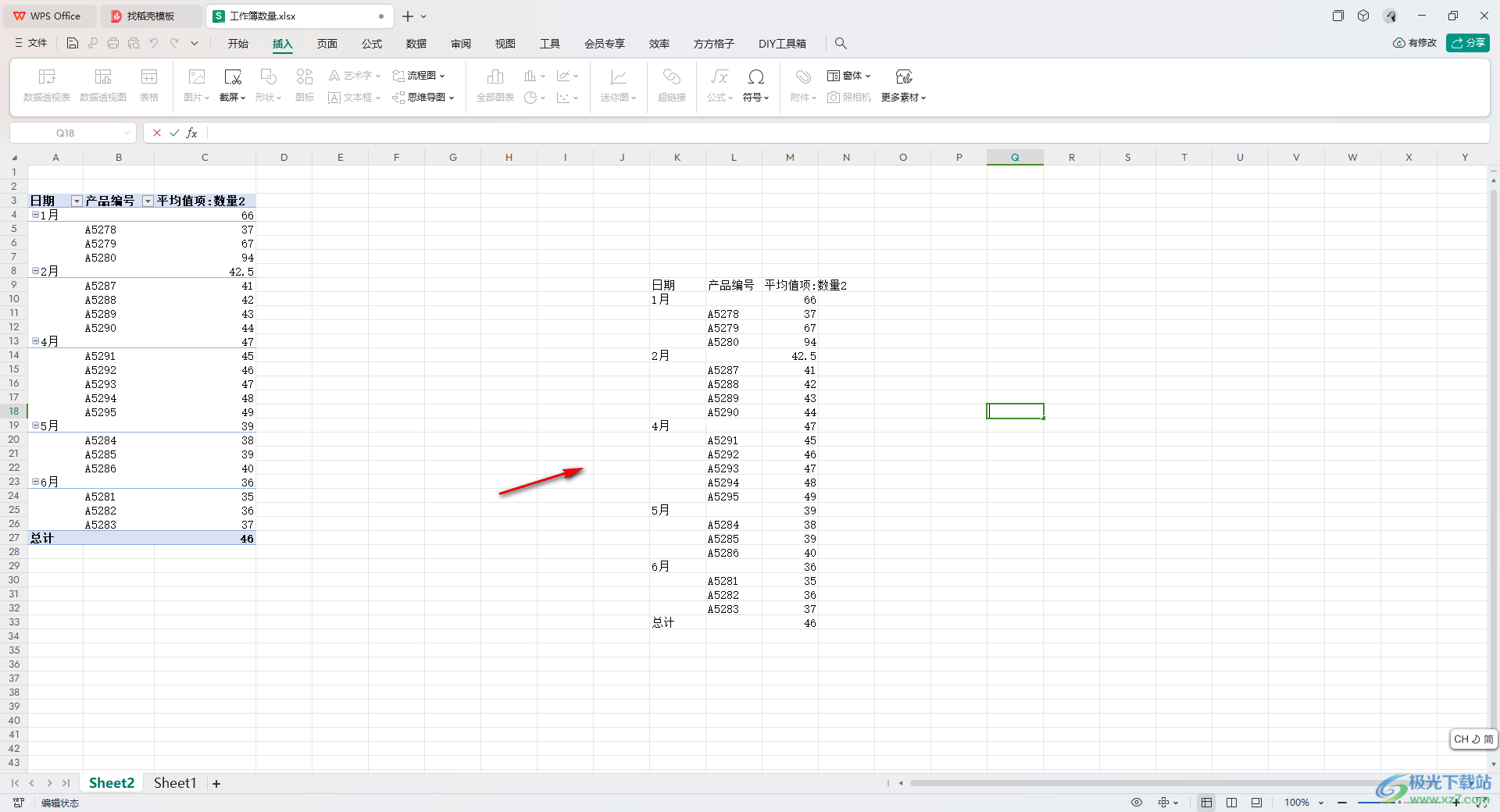
以上就是關于如何使用WPS Excel數據透視表轉換成普通表格的具體操作方法,如果你已經制作好了數據透視表了,想要將其更改成我們需要的普通表格,那么我們就可以按照以上的教程來操作一下就好了,感興趣的話可以操作試試。

大小:240.07 MB版本:v12.1.0.18608環境:WinAll, WinXP, Win7, Win10
- 進入下載
相關推薦
相關下載
熱門閱覽
- 1百度網盤分享密碼暴力破解方法,怎么破解百度網盤加密鏈接
- 2keyshot6破解安裝步驟-keyshot6破解安裝教程
- 3apktool手機版使用教程-apktool使用方法
- 4mac版steam怎么設置中文 steam mac版設置中文教程
- 5抖音推薦怎么設置頁面?抖音推薦界面重新設置教程
- 6電腦怎么開啟VT 如何開啟VT的詳細教程!
- 7掌上英雄聯盟怎么注銷賬號?掌上英雄聯盟怎么退出登錄
- 8rar文件怎么打開?如何打開rar格式文件
- 9掌上wegame怎么查別人戰績?掌上wegame怎么看別人英雄聯盟戰績
- 10qq郵箱格式怎么寫?qq郵箱格式是什么樣的以及注冊英文郵箱的方法
- 11怎么安裝會聲會影x7?會聲會影x7安裝教程
- 12Word文檔中輕松實現兩行對齊?word文檔兩行文字怎么對齊?
網友評論